win10如何找回误删的注册表?Win10系统是我们常用的电脑系统,它的性能非常好,给我们平时使用电脑带来了很多方便。各种人性化的功能让我们用起来很舒服,界面也很清晰。
你可以非常轻松的进行各种电脑操作,在电脑中进行的一些操作也可以恢复。注册表是我们操作电脑时产生的数据,大部分时候并不需要,但有时候一些我们需要知道的信息可能就在注册表里。
这个时候,我们就需要用到它了。如果我们不小心删除了,有办法恢复吗?其实是有办法挽回的。在这里,边肖将详细解释win10如何找回误删的注册表。
win10如何找回误删的注册表

1.双击windows10桌面上的“本机”快捷方式,打开“本机”窗口。
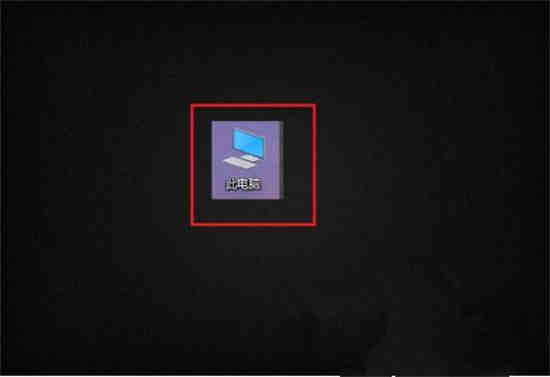
2.点击c盘,然后点击Windows目录,进入c盘的Windows目录.windows目录存储系统附带的相关文件。
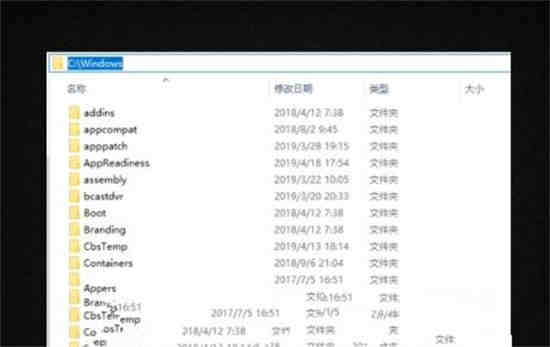
3.找到System32文件夹,双击文件夹进入System32目录。
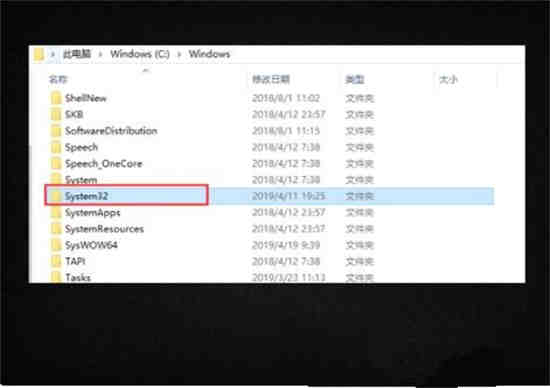
4.在System32目录下,找到config目录,双击进入config目录,找到RegBack目录。存储在RegBack目录中的内容是注册表的备份文件。
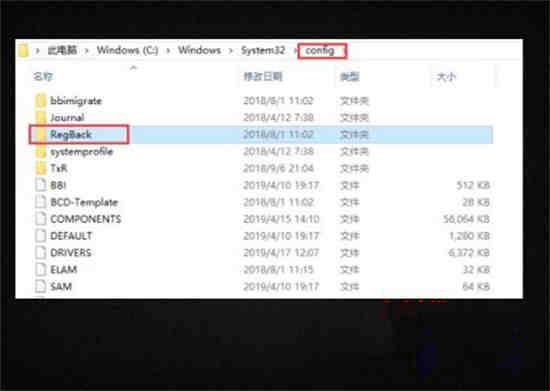
5.双击RegBack目录进入,选择文件夹中的所有文件,点击右键菜单,在弹出列表中选择复制。
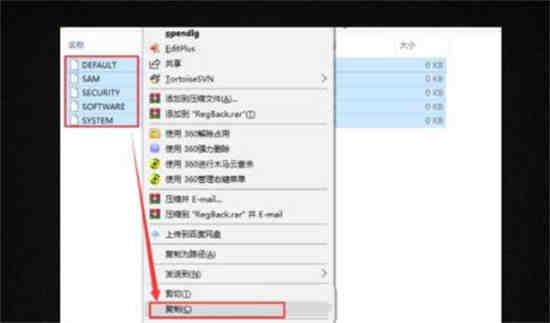
6.按键盘上的backspace键返回到下一个更高级别的配置目录,右键单击空白区域,然后单击弹出菜单中的“粘贴”以覆盖注册表文件。重新启动计算机后,配置生效,注册表成功还原。
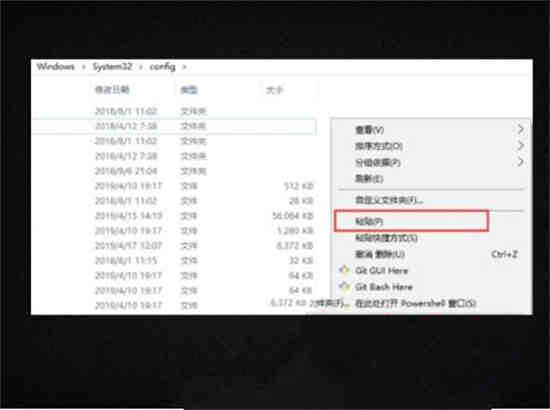
以上是win10找回误删注册表的方法介绍。如果有兴趣,请阅读!






